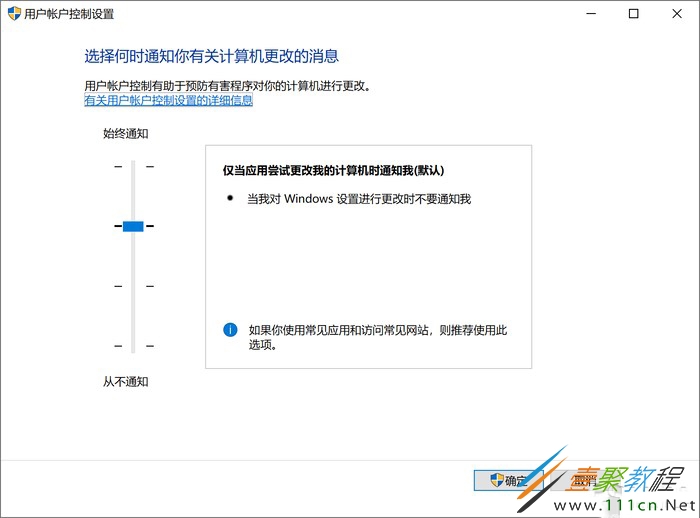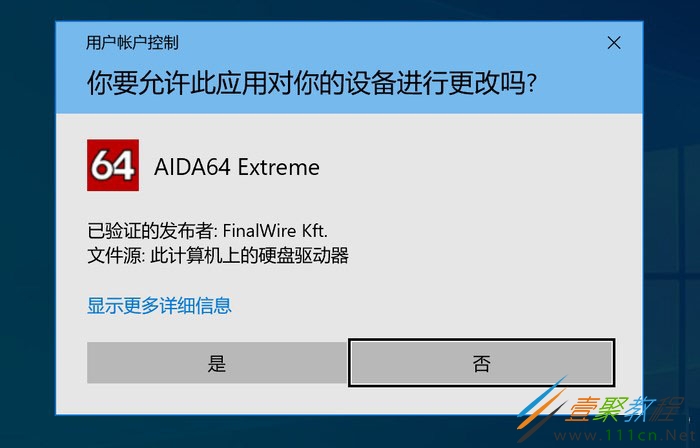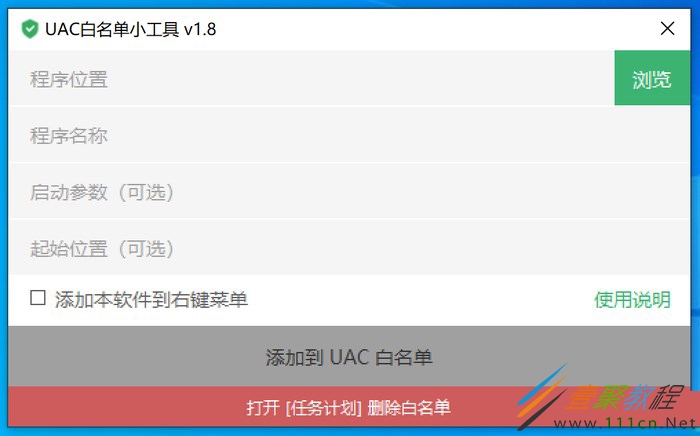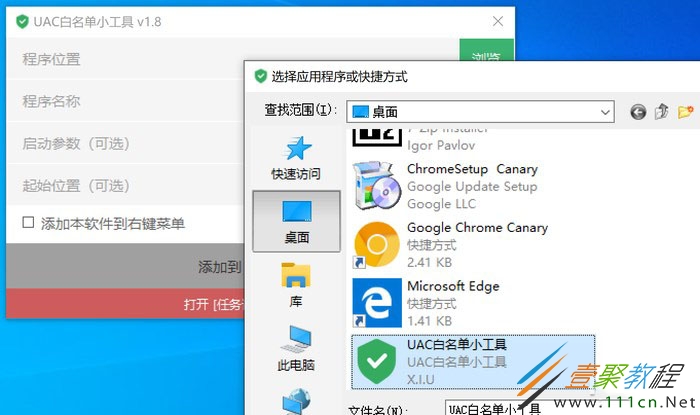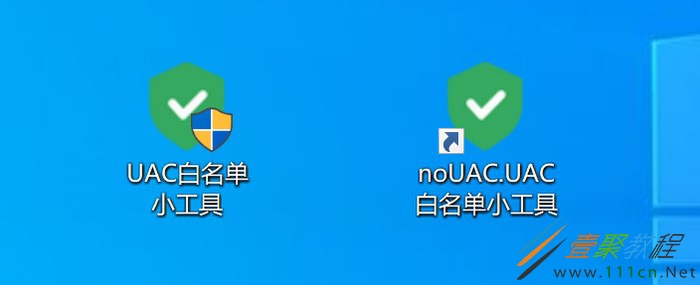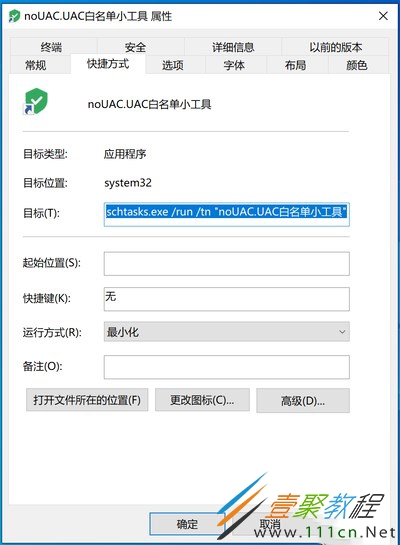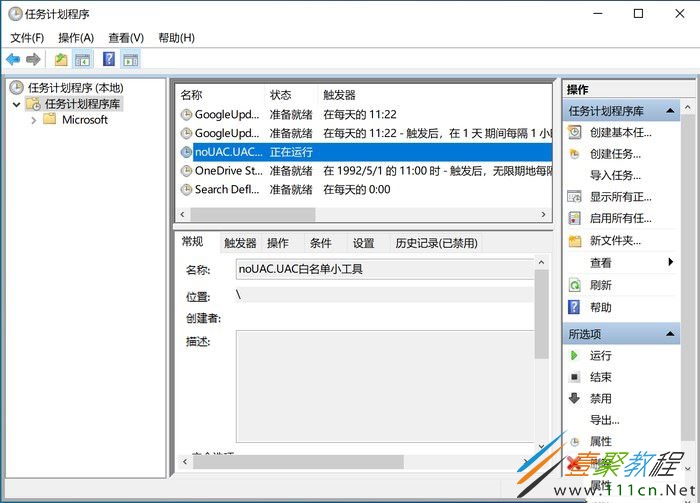最新下载
热门教程
- 1
- 2
- 3
- 4
- 5
- 6
- 7
- 8
- 9
- 10
Win10 UAC弹窗太烦但又不能关如何解决 Win10 UAC弹窗太烦但又不能关解决方法
时间:2022-06-30 21:53:57 编辑:袖梨 来源:一聚教程网
Win10 UAC弹窗太烦但又不能关怎么办?具体应该如何解决呢?相信很多小伙伴们都想要知道,下面小编给大家分享一下Win10 UAC弹窗太烦但又不能关解决方法,有需要的小伙伴们可以来看看。
Win10 UAC弹窗太烦但又不能关解决方法
Win10 中的 UAC 设置,完全关闭又不安全
例如很多 DIY 爱好者,都会使用各种硬件检测软件如 CPU-Z、AIDA64 等,但这类软件由于需要读取系统关键信息,所以每次打开都会触发 UAC,非常的烦。但 UAC 又不宜关掉,毕竟这是系统非常关键的安全防线。对于这类确保是安全的软件,有没有什么方法避免 UAC 的困扰?我们可以借助这款第三方工具,为 UAC 建立一个白名单。
每次启动 AIDA64 之类的软件,都会触发 UAC,有没有更好的解决方法?
UAC 白名单小工具:https://www.jb51.net/softs/748368.html
这是一款来自国内开发者的小工具,它的体积很小,仅有十多 K,作用却非常大。UAC 白名单小工具就如其名字一样,最大的功用,是让 UAC 支持白名单机制。只要把特定软件,通过这款小工具放置到 UAC 白名单中,以后开启这款软件,就再也不会弹出 UAC 窗口了。
UAC 白名单小工具界面
UAC 白名单小工具的使用非常简单。这是一款绿色软件,解压后直接运行即可。注意,这款 UAC 白名单小工具自身也是会触发 UAC 弹窗的,不过这问题可以通过它本身来处理。
开启软件后,将想要添加到 UAC 白名单的软件添加进入,然后这个小工具就会为这个软件生成一个快捷方式。从这里可以看到,UAC 白名单小工具并不会直接修改系统或者软件,还是比较安全的。此后,通过这个快捷方式来启动软件,就不会弹出 UAC 提示了,非常方便!
把你想要运行时不弹出 UAC 的软件添加进去
生成一个快捷方式,通过这个快捷方式开启软件,就不会弹 UAC 了
那么这款 UAC 白名单小工具的原理是什么呢?通过查看它生成的快捷方式的指向,发现它是利用 Windows 计划任务来启动程序的,如此一来就不会触发 UAC 了,可谓是非常巧妙的设定。而从软件界面中也可以看到,如果想要将某个软件从白名单移除,则需要打开 Win10 的计划任务管理,从原理上来说它还是很靠谱的。
原理是使用计划任务启动程序
Win10 计划任务中的确显示相应程序在运行
总的来说,这是一款功能简单、体积小巧但却又非常实用的软件。如果你也想要减少 UAC 带来的困扰,不妨尝试一下!
相关文章
- 《弓箭传说2》新手玩法介绍 01-16
- 《地下城与勇士:起源》断桥烟雨多买多送活动内容一览 01-16
- 《差不多高手》醉拳龙技能特点分享 01-16
- 《鬼谷八荒》毕方尾羽解除限制道具推荐 01-16
- 《地下城与勇士:起源》阿拉德首次迎新春活动内容一览 01-16
- 《差不多高手》情圣技能特点分享 01-16